Objectivo: Solucionar el problema que a menudo tiene Windows Update y es que se queda buscando eternamente actualizaciones. Imagen de la pantalla que nos muestra, en ningún momento aparece ningún error: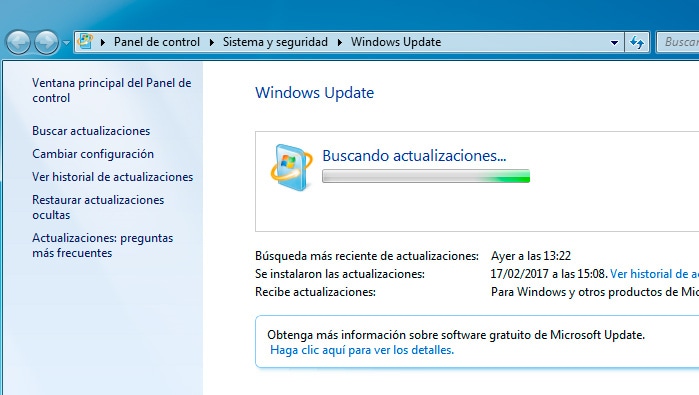 Para solucionarlo, seguimos las siguientes instrucciones:
Para solucionarlo, seguimos las siguientes instrucciones:
Instalamos una actualización llamada KB3138612
- Descargamos la actualización KB3138612. Es muy importante escoger la versión adecuada de nuestro sistema operativo. En mi caso tengo que escoger la segunda opción «All supported x64-based versions of Windows 7»
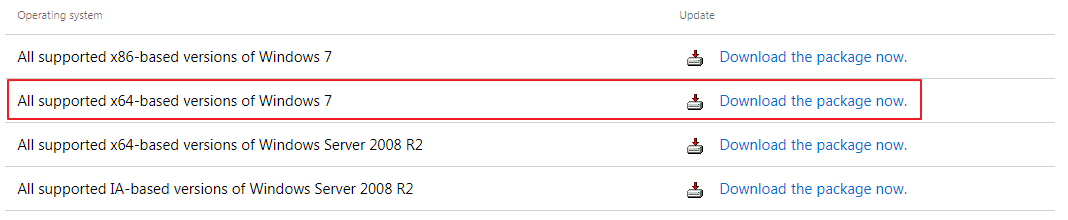
- Escogemos el idioma y descargamos.
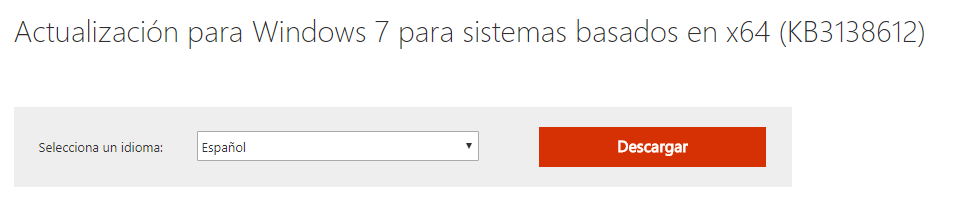
- Ahora es importante detener el servicio de Windows Update. Podemos hacerlo de dos maneras, o bien desde services.msc o via cmd. Aquí vamos a hacerlo via cmd. Así que presionamos Windows + R o bien vamos a «Inicio – Ejecutar» y escribimos «cmd» sin las comillas.
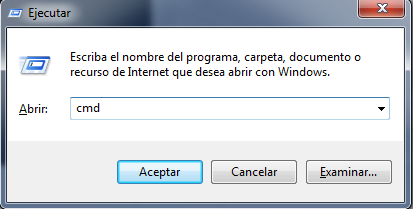
- Una vez dentro de la línea de comandos, ejecutamos el siguiente comando para parar el servicio de Windows Update: net stop wuauserv
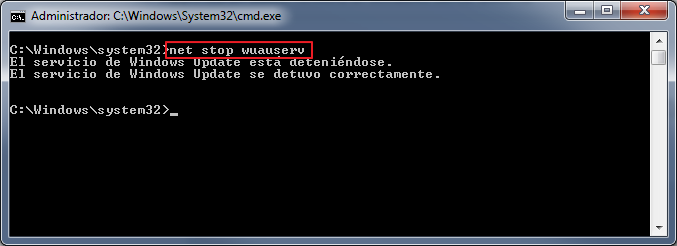
- Instalamos la actualización
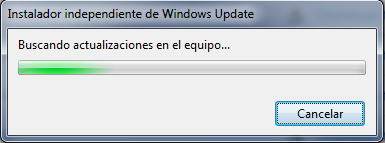
- Volvemos a habilitar Windows Update escribiendo en la consola el comando: net start wuauserv

¿Necesitas hardware de calidad? No dudes en echar un vistazo a www.xarcom.net
Solución al problema de Windows Update de «Buscando Actualizaciones»